在使用电脑上网进入网页时,点击浏览器都会直接弹出浏览器默认的界面,但是很多人都会觉得浏览器默认的界面太过于丰富,还会有许多广告弹出,所以想要把浏览器弹出的界面设置......
2024-03-11 208 win10修改浏览器默认主页
GeoGebra是很多小伙伴特别是理工科的小伙伴都在使用的一款软件,在其中我们可以绘制各种函数图像,绘制各种点,线,图形,绘制之后还可以根据自己的实际需要进行细节化的编辑和处理。比如有时候我们会需要在界面中绘制一些点,那小伙伴们知道电脑版GeoGebra中如何绘制想要的点效果吗,其实绘制方法是非常简单的。在GeoGebra中有一个“工具”功能,在其中提供了各种工具,比如其中的“基本工具”下就包括“锚点”功能,我们可以借助“锚点”功能在界面中绘制想要的点效果,非常地方便。接下来,小编就来和小伙伴们分享具体的操作步骤了,有需要或者是感兴趣的小伙伴们快来一起往下看看吧!
第一步:点击打开GeoGebra进入其主界面;
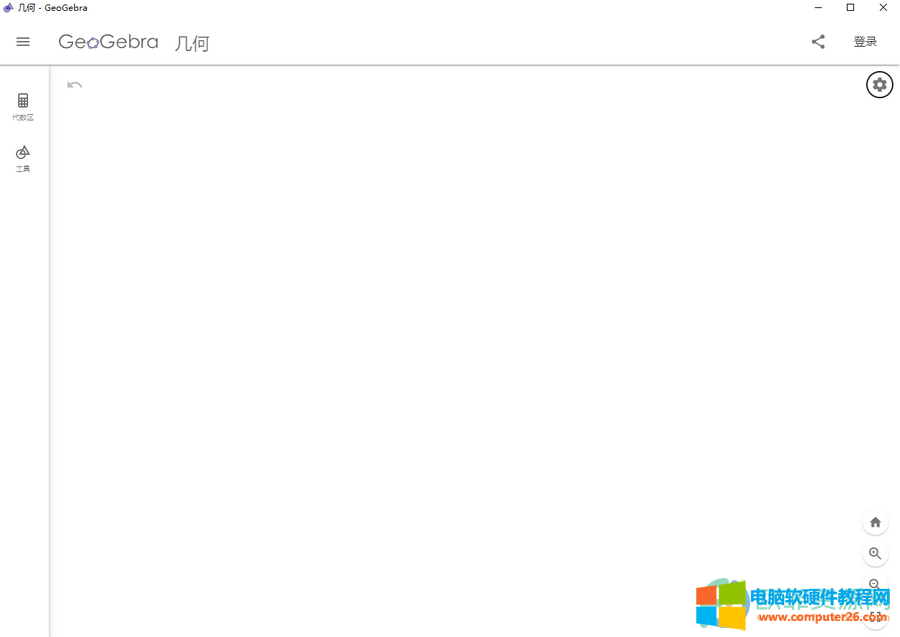
第二步:在左上方点击“工具”按钮并在其子选项中点击“锚点”;
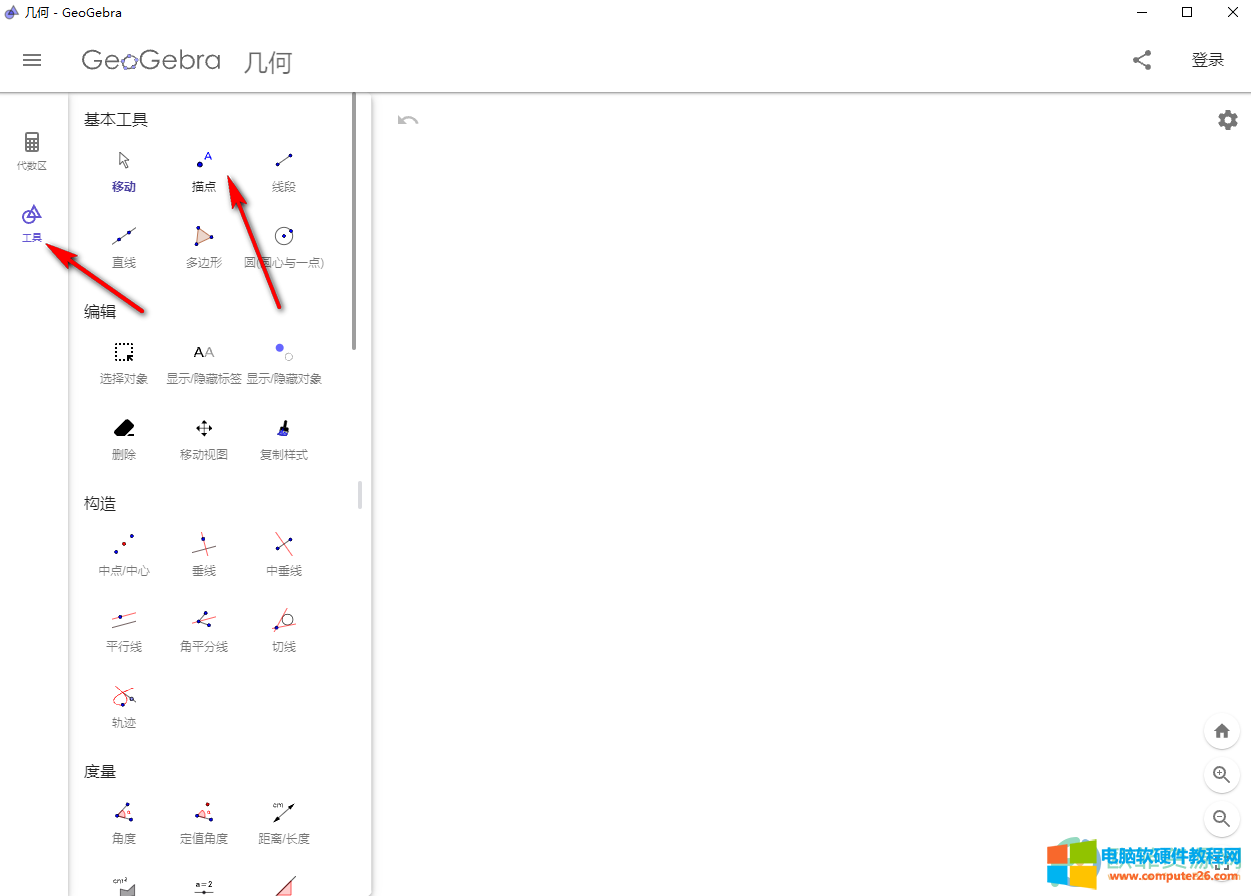
第三步:点击之后可以看到下方出现了相应的提示;
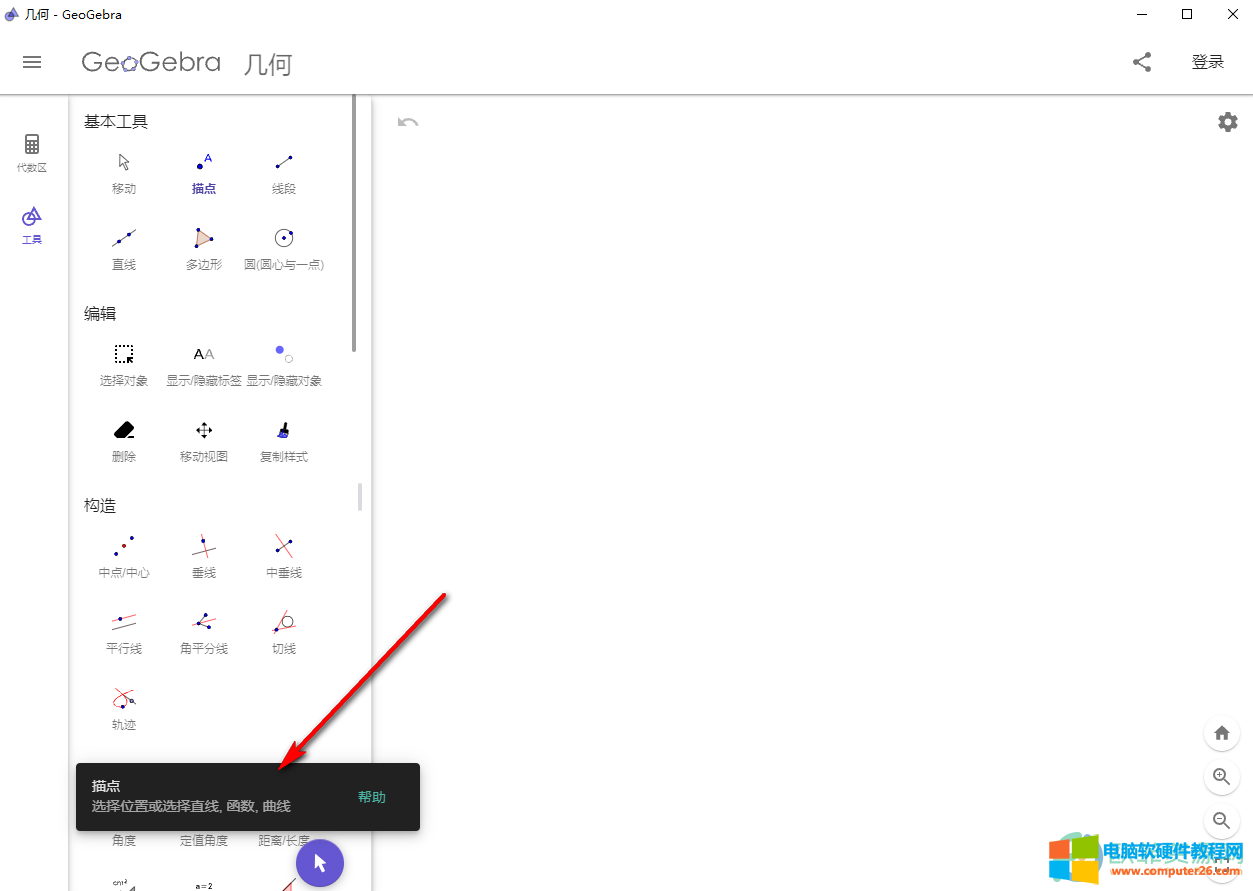
第四步:接着在界面中想要的位置点击一下就可以得到点效果了;

第五步:选中绘制的点之后右键点击一下还可以点击设置固定对象,接着点击“设置”按钮;
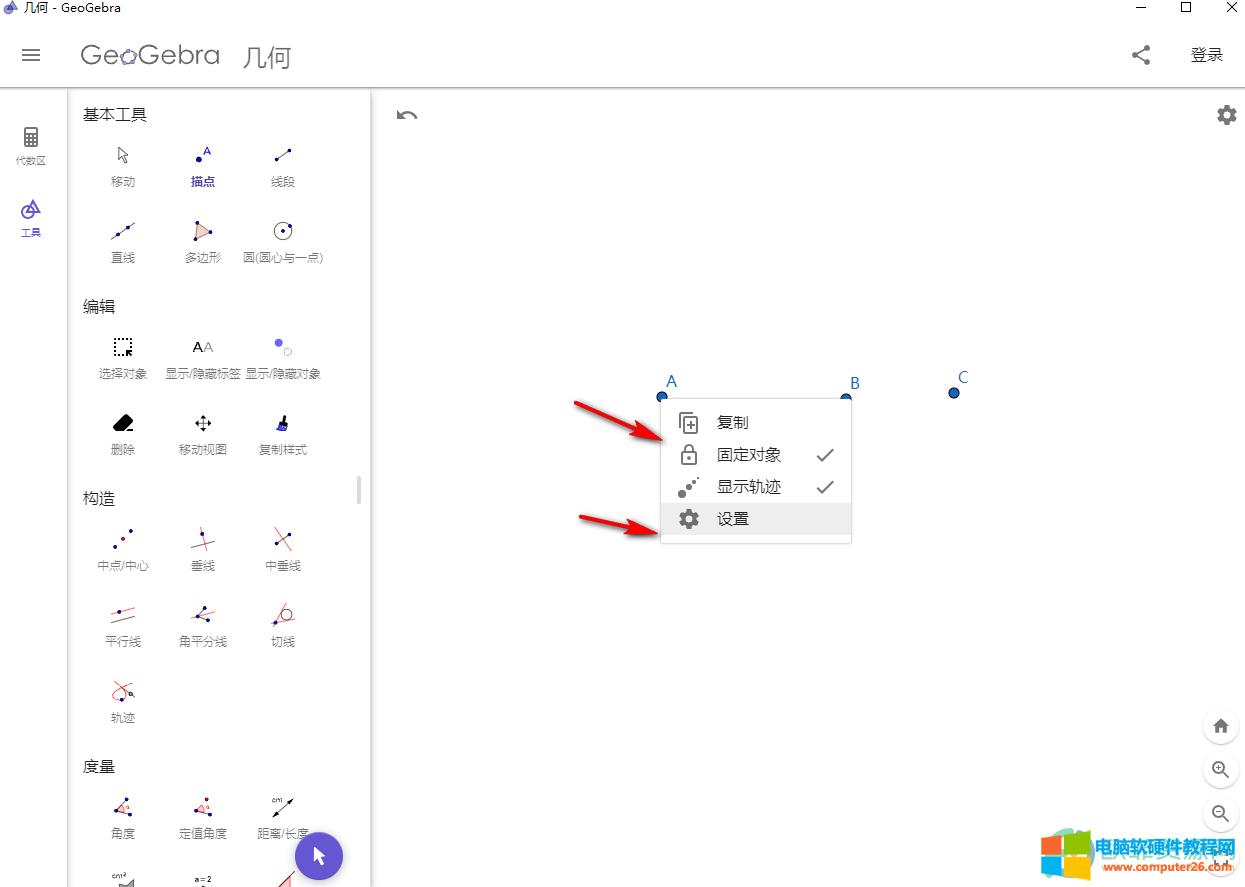
第六步:在打开的窗口中可以切换到不同的栏后进行想要的设置,比如我们可以点击选择显示名称与数值,就可以看到点处显示了相应的名称和数值;
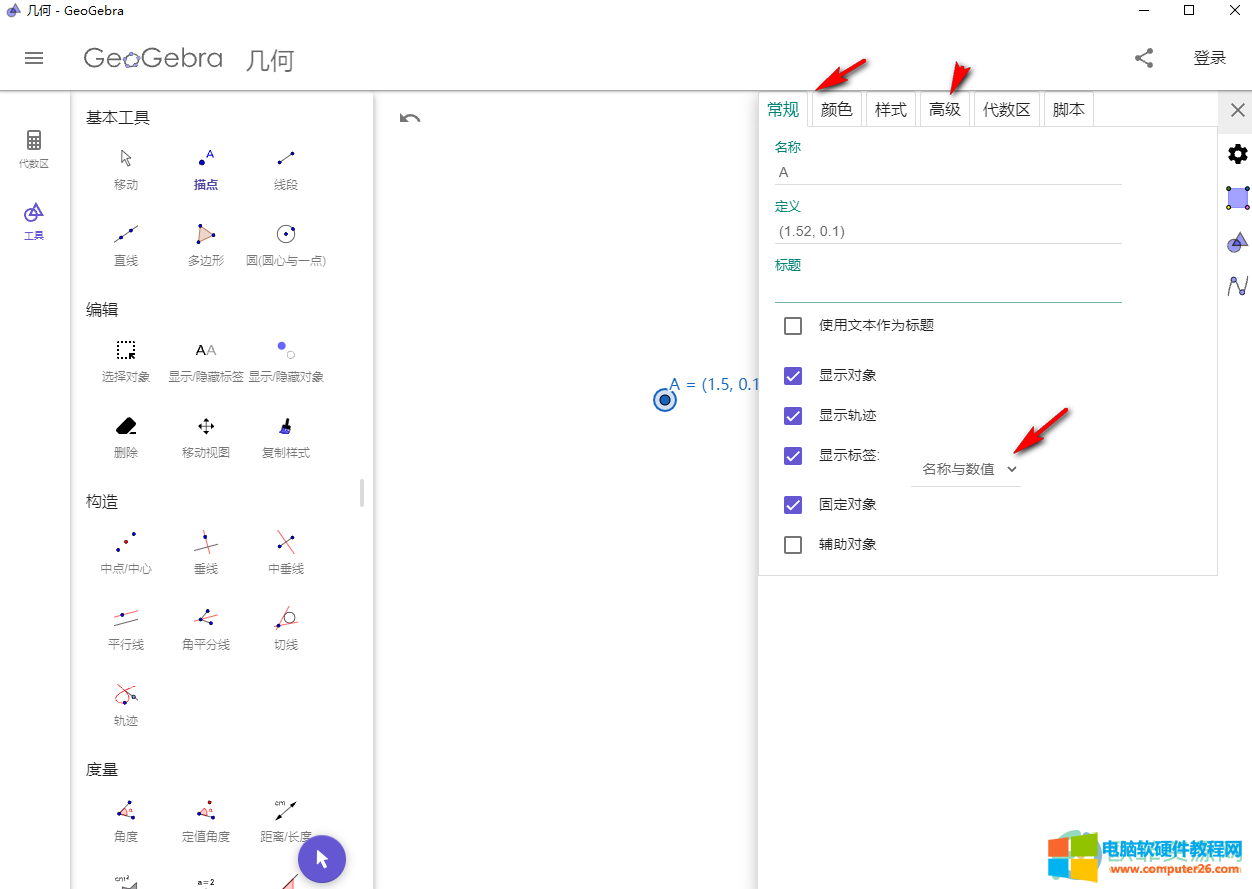
第七步:还可以在右侧切换到不同的区后进行设置;
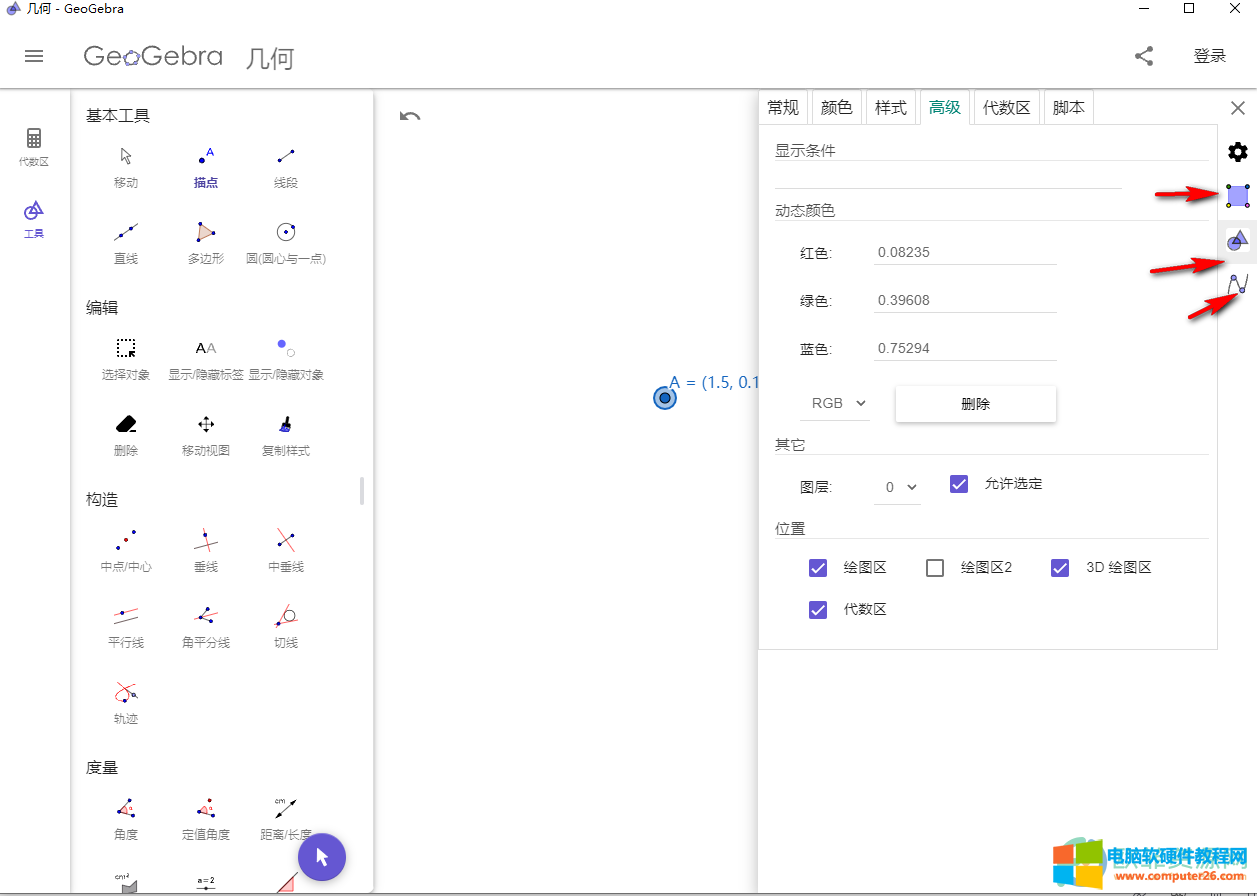
第八步:点击齿轮图标可以进行全局设置;
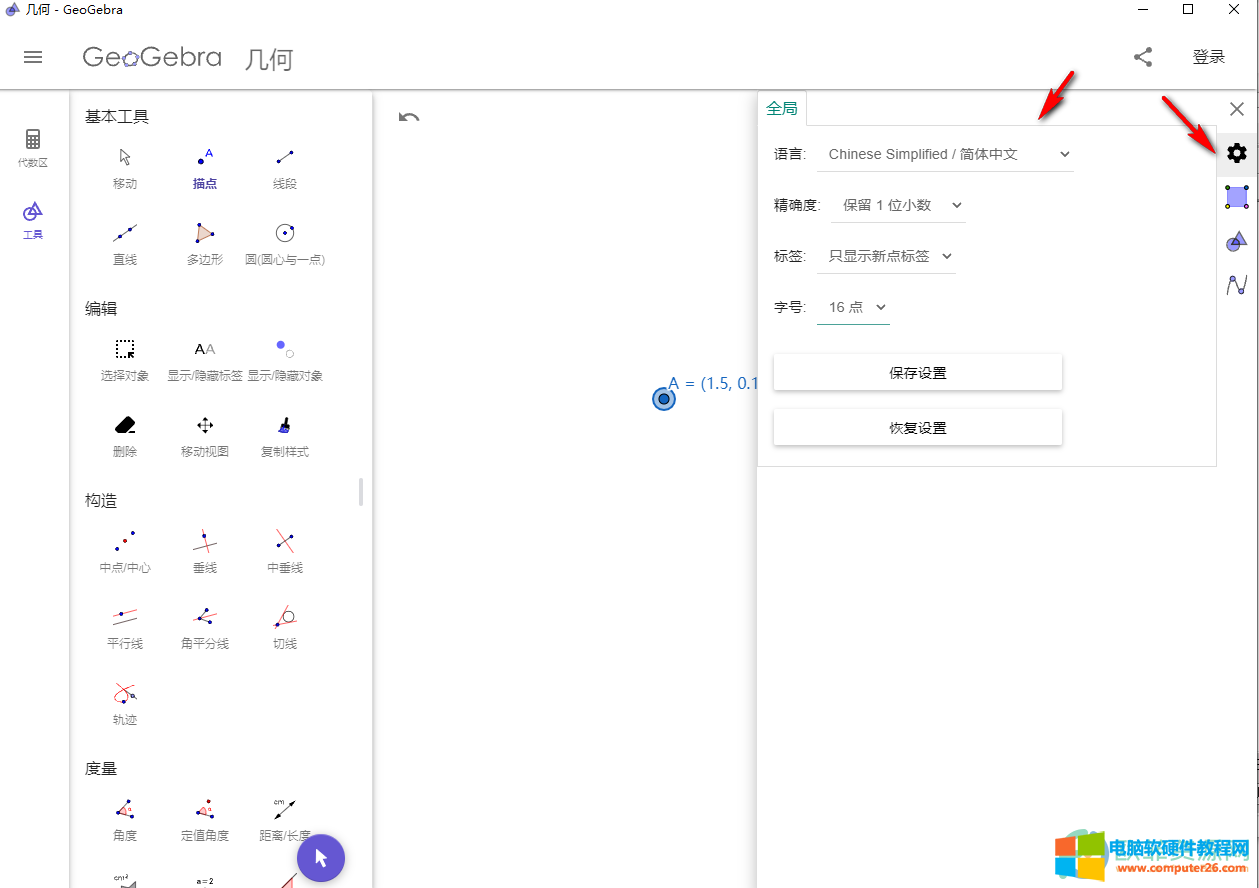
第九步:如果后续不再需要界面中的内容,可以点击左上角的三条横线图标后点击“清屏”。
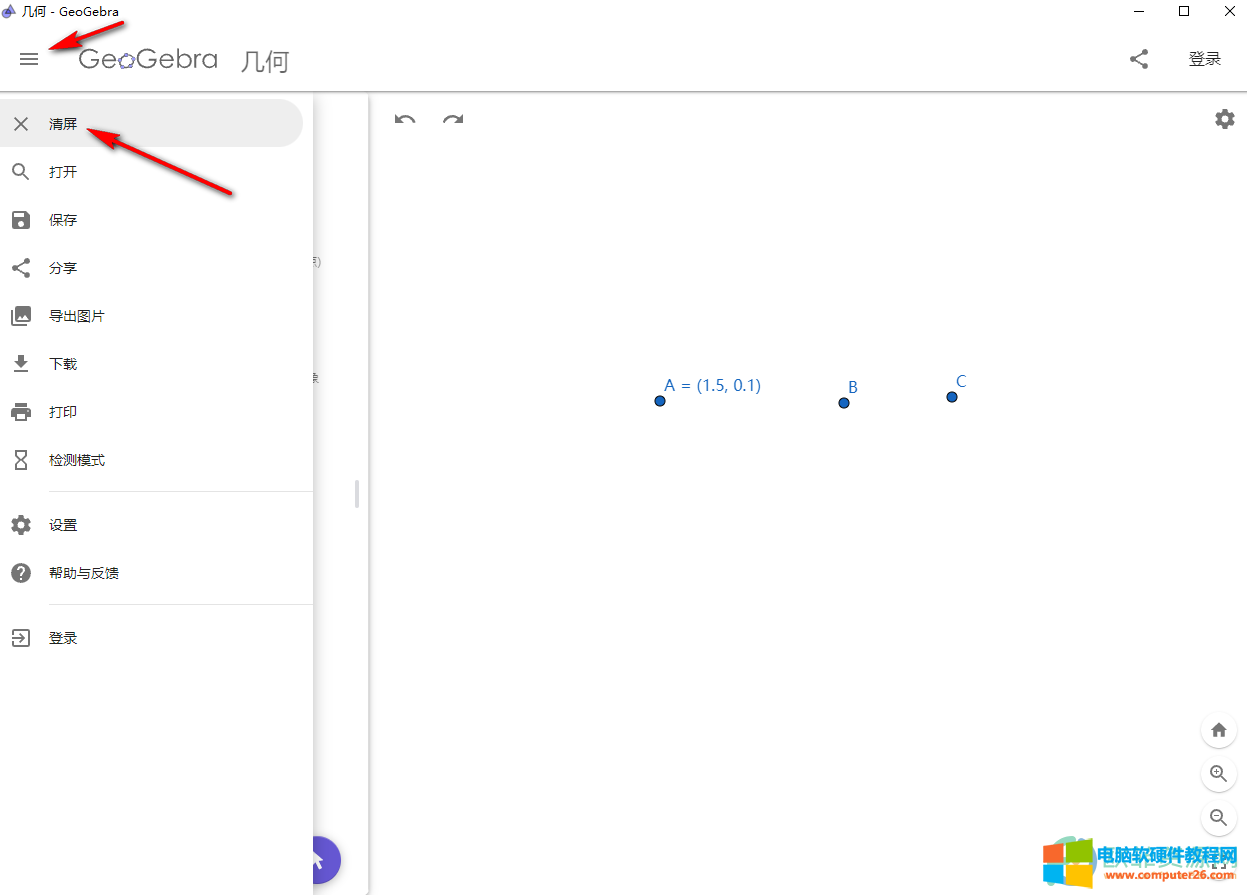
以上就是GeoGebra绘制点的方法教程的全部内容了。通过上面的教程我们可以看到,在“工具”下,还有其他很多工具可供我们使用,小伙伴们可以按需进行操作。
标签: GeoGebra绘制点
相关文章
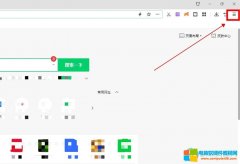
在使用电脑上网进入网页时,点击浏览器都会直接弹出浏览器默认的界面,但是很多人都会觉得浏览器默认的界面太过于丰富,还会有许多广告弹出,所以想要把浏览器弹出的界面设置......
2024-03-11 208 win10修改浏览器默认主页

遇到电脑打开网页闪烁是怎么一回事?引起闪烁的原因不止一种,不同的原因解决方法也不一样,所以得因地制宜具体情况具体分析。 打开网页屏幕闪烁大概有这么几种情况,分别为:......
2023-08-07 2872 电脑打开网页闪烁

iTunes是什么?可能很多人刚接触苹果相关,还不清楚,之前iTunes是一款媒体播放器的应用程序,2001年1月10日由苹果电脑在旧金山的Macworld Expo推出,用来播放以及管理数字音乐和与视频......
2016-11-26 202 itunes